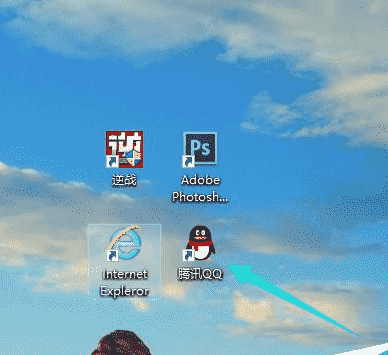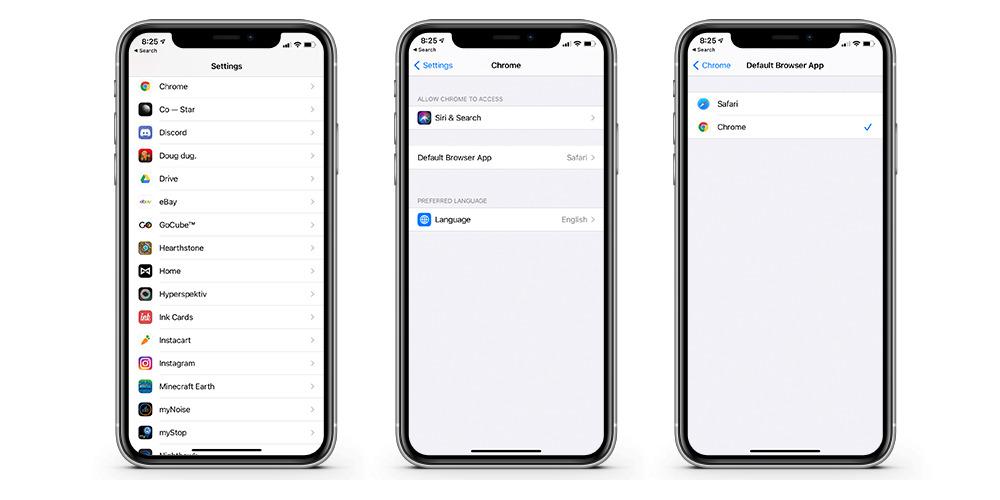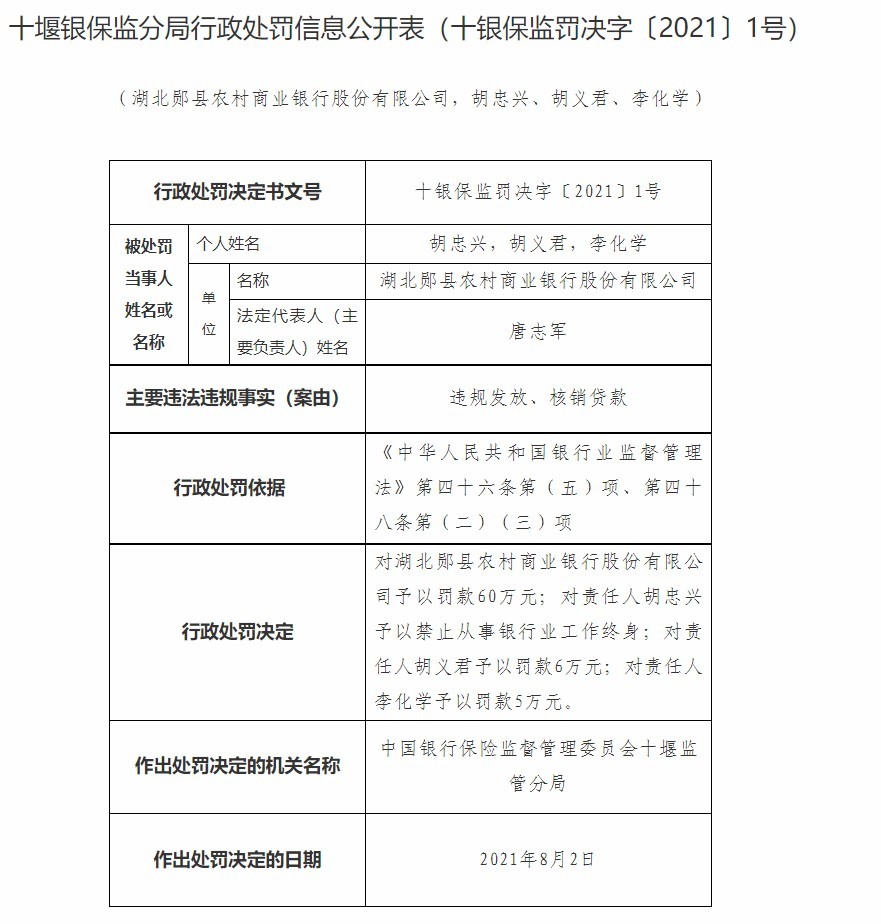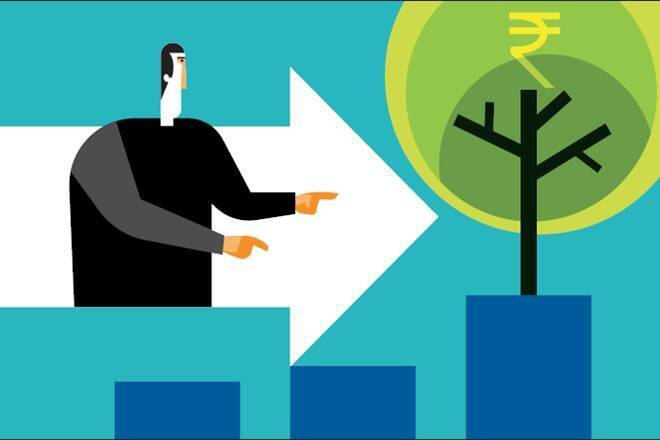软件教程:腾讯QQ视频怎么调整画质
时间:2020-09-18 20:34:25
来源:互联网
近来发现不少网友对于腾讯QQ视频怎么调整画质这方面的讯息关注的热度颇高的,那么小编今天就针对腾讯QQ视频怎么调整画质收集了一些相关的讯息 希望小编收集的这些讯息 能帮助到你。
1、首先,先将电脑上的QQ打开,并登陆你的QQ,登陆QQ这些就不详细说了。
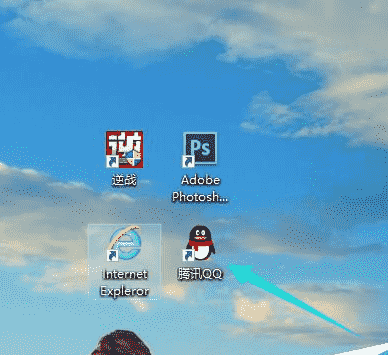
2、登陆成功后,出现QQ的首页面板,找到右下角的那个齿轮图标,系统设置功能。
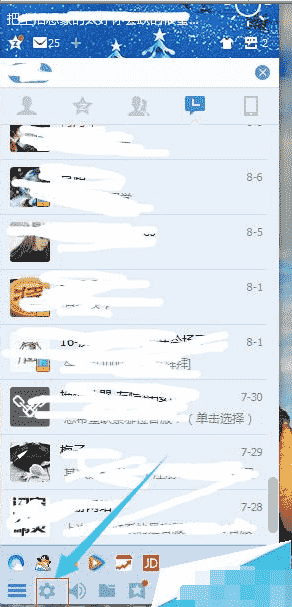
3、然后点开齿轮标志,进入到系统设置的面板,并找到右下角的音视频通话。

4、将鼠标滑到最下面,找到代开预览画板,这时候你的电脑摄像头会开启并对你进行拍摄。
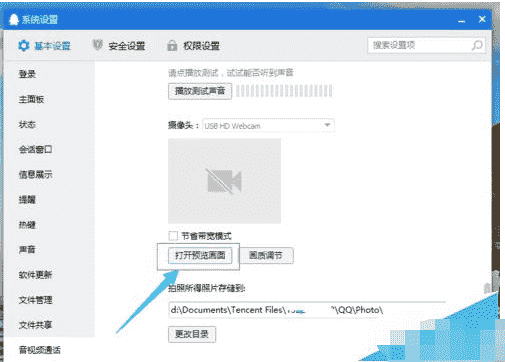
5、当摄像头启动出现画面后,接着点开旁边的画质调节。
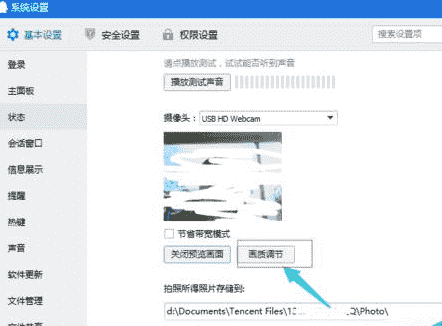
6、点开画面调节,根据自己的情况进行亮度这些调节,比如你的卧室灯光比较弱,可以将亮度调节高,这样视频起来就不显得比较暗了。
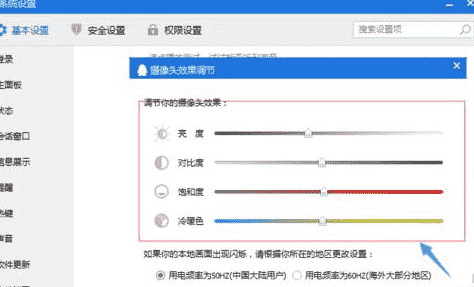
7、如果调节不理想,没有以前的好看,可以点开画面调节 并点击有下角还原默认值既可以。
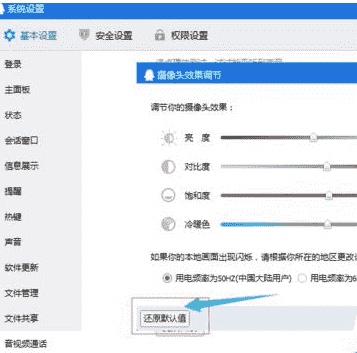
注意事项:
注意调节台式机电脑需要安装摄像头。
笔记本默认是笔记本摄像头,外置摄像头需要设置视频源。
免责声明:本文版权归原作者所有,转载文章仅为传播更多信息之目的,并不代表本站赞同其观点和对其真实性负责。如有侵权行为,请第一时间联系我们修改或删除,多谢。
推荐资讯
精选资讯
-
上能电气再度停牌:股价10天暴涨263% 频放利好被疑配合股东减持
2021-08-11
-
Bharat 22 ETF NFO打开:所有约Rs 8,000亿卢比政府的13个点指南
2021-08-11
-
98岁老人和他的“民间图书室”:让村里的孩子都有书看
2021-08-11
-
甘南“马背上的警察”18载护草原:成牧民“最亲近”的人
2021-08-11
-
央行:7月末社会融资规模存量为302.49万亿元
2021-08-11
-
比特币价格为12,000美元,但不要加油;这两个迹象警告它会下降
2021-08-11
-
政府不承认加密货币作为合法的,FM Arunjaitley说
2021-08-11
-
巴文•图拉基亚的电子邮件初创公司Titan融资3000万美元 估值为3亿美元
2021-08-11
阅读推荐
- 1 [商业热点]软件教程:TGP中如何设置DNF按键连发
- 2 [商业热点]Maven诊所加快了增长速度并扩大了其在妇女和家庭数字医疗领域的领导地位
- 3 [商业热点]PS5在eBay上以疯狂的价格预购
- 1 [品牌资讯]软件教程:腾讯QQ视频怎么调整画质
- 2 [创业商讯]软件教程:米聊账号注册以及登录如何操作
- 3 [创业商讯]软件教程:卸载360手机助手有哪几种方法
- 4 [商业热点]软件教程:TGP中如何设置DNF按键连发
- 5 [品牌资讯]软件教程:浩方对战平台部分房间显示noping要怎么解决
- 6 [创业商讯]詹妮弗 阿加德博士加入太平洋生育中心的知名团队
- 7 [创业商讯]塞缪尔 黑尔欢迎波莉 彭特担任战略合作伙伴关系新总监
精选展示